一、 选择编辑
在timeline窗口中可选取单个或多个剪辑。
(1) 首先单击timeline窗口中的“选取”工具,然后单击想选取的剪辑即可,被选中的剪辑周围有虚线框。如图1所示。
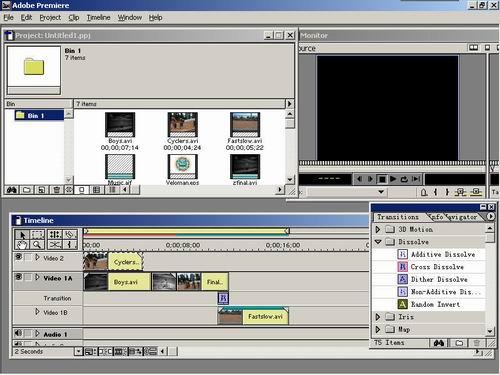
图1
(2) 选取工具面板中的“范围选择”工具,然后在timeline窗口中单击并拖动鼠标,鼠标经过的剪辑都被选中,如图2所示。
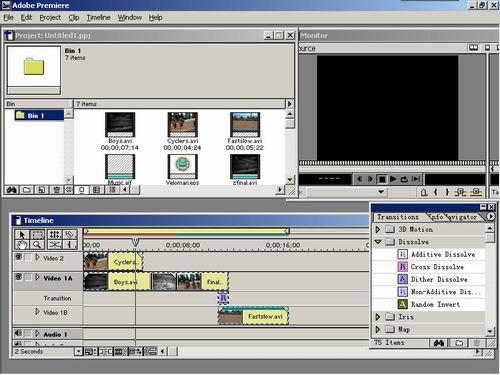
图2
提示:也可以按住shift键不放,然后用鼠标一个一个地单击,有选择地选取多个剪辑。
(3) 单击工具板中的选取工具类右下角的弹出按钮,如图3所示,选择“轨道选取”工具。
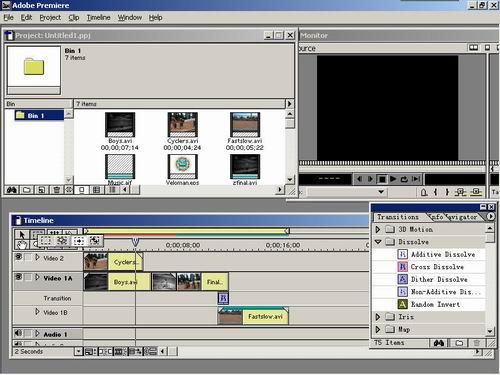
图3
(4) 使用轨道选取工具,可以选取一个轨道上某个时间点之后的轨道上所有的剪辑,如图4所示,并可将选中的剪辑一起移动。

图4
(5) 也可使用多轨道选取工具,如图5所示。
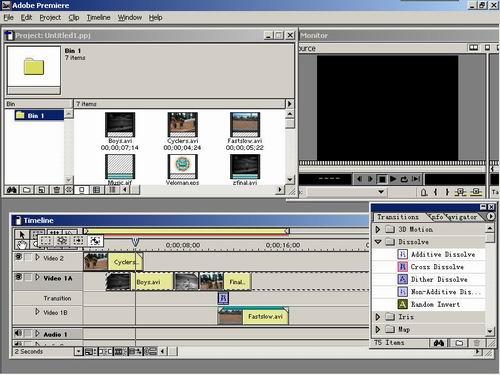
图5
(6) 可以一次选中所有轨道上所有的剪辑或者某一时间点之后的所有剪辑,如图6所示,并可将选中的所有轨道的剪辑一起移动。
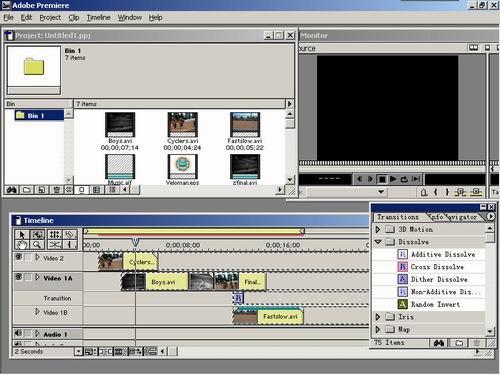
图6
二、 剪辑分隔
(1) 首先单击选定要分隔的剪辑boys.avi,并把编辑线移动到要分隔的位置,如图7所示。

图7
[1] [2] [3] [4] 下一页
新闻热点
疑难解答
图片精选